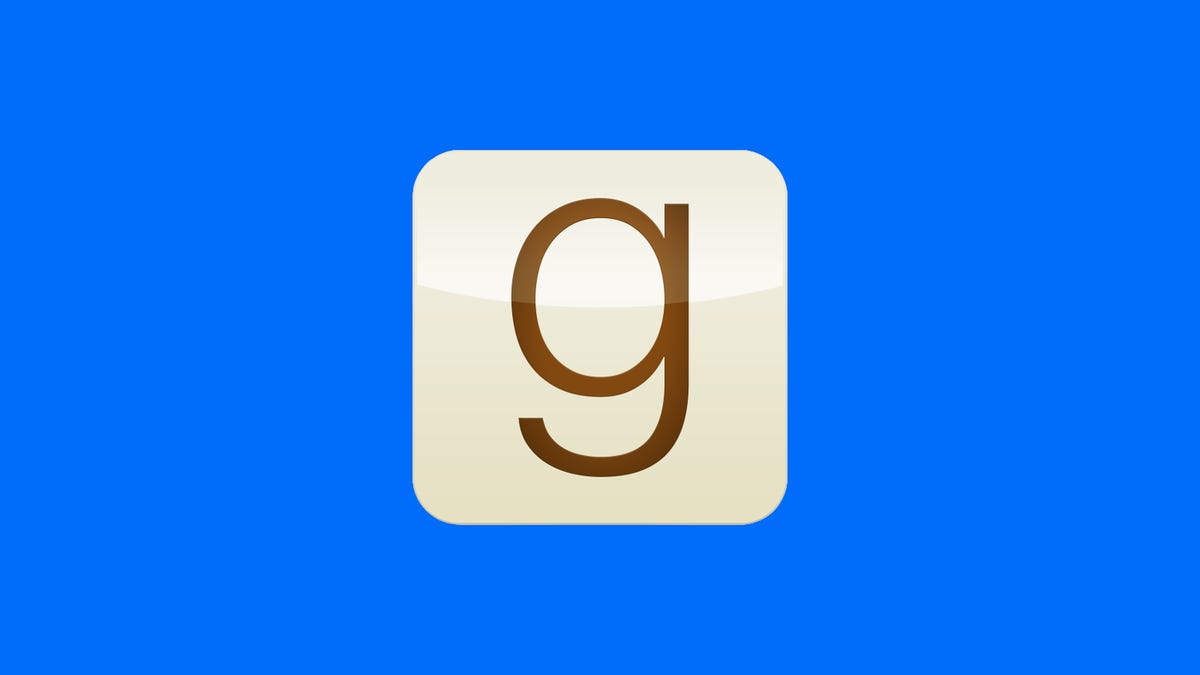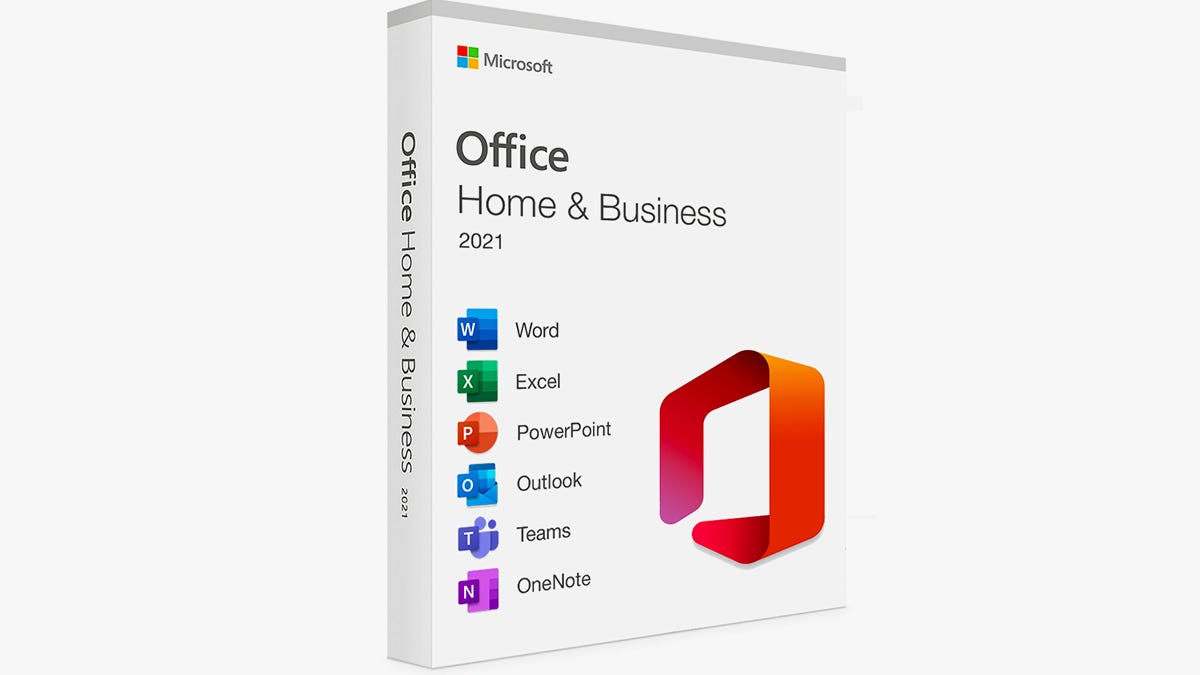Ahorra dinero en ebooks con esta aplicación de biblioteca gratuita
Ahorra dinero en ebooks con esta app de biblioteca gratuita
Con el verano llegando a su fin y la temporada de regreso a clases comenzando, muchas personas están recogiendo libros para leer. Ya sea que estés leyendo una novela romántica candente por diversión o una obra clásica de literatura para una clase, los libros electrónicos son a menudo una alternativa más barata a sus hermanos de tapa dura y tapa blanda. Y una aplicación llamada Libby hace que la lectura sea aún más barata conectando tu lector electrónico, tableta o teléfono a tu biblioteca pública local, permitiéndote tomar prestados libros electrónicos y audiolibros en lugar de comprarlos.
Los libros electrónicos generaron aproximadamente $1.1 mil millones en ingresos en 2020, según un informe de Statista de 2022. Y se publicaron 191 millones de libros electrónicos ese año, lo que hace que el costo promedio de un libro electrónico sea aproximadamente $5. Entonces, ¿cuánto puedes ahorrar al obtener tus libros electrónicos de forma gratuita?
Según una encuesta Gallup de 2022, el estadounidense promedio lee alrededor de 13 libros al año. Esto significa que podrías ahorrar alrededor de $65 al año al tomar prestados libros electrónicos de tu biblioteca en lugar de comprarlos. Y si eres un ávido lector que lee más de un libro al mes, podrías ahorrar más.
Así es como puedes leer libros electrónicos de forma gratuita en tu biblioteca pública local con Libby.
Comenzar con Libby
Puedes descargar la aplicación Libby en tu teléfono o tableta desde la App Store de Apple o la tienda de Google Play.
- PCLinuxOS solía ser genial para principiantes en Linux, pero ya no ...
- Este monitor Dell de 32 pulgadas y 4K tiene un descuento del 13% en...
- Revisa tus SSD Lo que debes saber sobre el desastre de pérdida de d...
Después de que termine la descarga, entra en Libby y se te pedirá que te conectes a tu biblioteca pública local. Libby fue creada por OverDrive, una plataforma de lectura digital conectada a más del 90% de todas las bibliotecas públicas de América del Norte.
Así es como puedes conectarte a tu biblioteca pública local en Libby.
1. Abre Libby en tu dispositivo.
2. Utiliza las indicaciones para buscar tu biblioteca pública local.
3. Ingresa la información de tu tarjeta de biblioteca.
Después de ingresar la información de tu tarjeta de biblioteca, puedes comenzar a navegar por los libros electrónicos disponibles en tu biblioteca local.
Cómo funciona Libby
Tomar prestados libros electrónicos y audiolibros de tu biblioteca pública local a través de Libby es similar a tomar prestados copias físicas de libros de la biblioteca. Buscas un libro electrónico en la aplicación y, si está disponible, puedes tomarlo prestado y comenzar a leerlo en tu dispositivo ahora.
Si el libro electrónico está en el sistema de la biblioteca pero ya ha sido tomado prestado por otra persona, puedes ponerlo en espera. Libby te mostrará un tiempo de espera estimado para el libro electrónico en la pestaña “Esperas” en tu estantería. Cuando el libro electrónico esté disponible, tu biblioteca te avisará a través de Libby y tendrás tres días para decidir si tomar prestado el libro electrónico, entregarlo después o cancelar la espera.
A diferencia de los libros físicos, los libros electrónicos que tomas prestados son devueltos automáticamente cuando vencen en dos o tres semanas, lo que te ahorra posibles cargos por devolución tardía. Siempre puedes ver cuánto tiempo te queda en una espera debajo de cada libro electrónico en tu estantería.
Debido a que Libby conecta el catálogo digital de tu biblioteca a tus dispositivos, hay un número determinado de copias de cada libro electrónico disponibles en cualquier momento. Esto se debe a que las bibliotecas deben comprar cada libro electrónico a los editores, de manera similar a como lo hacen con los libros físicos, por lo que solo tienen tantas copias disponibles para tomar prestado. Poner en espera libros electrónicos de alta demanda, incluso si es poco probable que los obtengas pronto, sigue siendo una forma importante de indicar tu interés a tu biblioteca local y mantener tu lugar en la fila.
Todos esos libros pueden caber en un lector de libros electrónicos como un Kindle.
Sarah Tew/CNET
Usar Libby con un Kindle
También puedes usar Libby con el Kindle de Amazon. Sin embargo, este proceso es un poco más complicado, ya que en la mayoría de los casos necesitas tener la aplicación Libby en un dispositivo separado, como tu teléfono inteligente.
Así es como puedes tomar prestados libros electrónicos con Libby para tu Kindle.
1. Después de encontrar tu biblioteca pública local e ingresar la información de tu tarjeta de biblioteca en Libby desde otro dispositivo, toca el ícono de menú en la esquina superior derecha de tu pantalla.
2. Toca Leer libros con.
3. Toca Kindle.
Ahora, cuando vayas a tomar prestado un libro electrónico para tu Kindle, se te llevará a la página de Amazon para ese libro electrónico.
Antes de tomar prestado en Amazon, asegúrate de haber iniciado sesión en la cuenta de Amazon asociada con el Kindle en el que intentas leer. También debes asegurarte de que el libro electrónico se enviará al Kindle correcto y no a otro dispositivo vinculado a tu cuenta. Hay un menú desplegable en la página de Amazon que muestra a qué dispositivo se entregará tu libro electrónico. Toca el menú desplegable y selecciona el dispositivo correcto.
Cuando estés seguro de que el libro electrónico se enviará al dispositivo correcto, toca Obtener libro de la biblioteca y el libro electrónico estará en tu Kindle la próxima vez que se conecte a Wi-Fi.
También puedes descargar Libby en tu Kindle Fire. Aquí te explicamos cómo hacerlo.
1. Abre el navegador Silk y toca este enlace para encontrar el enlace de descarga del archivo APK de Libby. Toca ese enlace de descarga.
2. Es posible que tu dispositivo te advierta sobre el archivo, diciendo que es “desconocido”. Según Libby, el archivo se ha probado para asegurarse de que sea seguro para tu dispositivo, por lo que puedes ignorar esta advertencia. Toca Continuar, OK o Permitir, cualquier respuesta que aparezca y te permita continuar.
3. Cuando se descargue el archivo, toca Abrir. Si no aparece esta opción, toca los tres puntos verticales en la esquina superior derecha del navegador Silk, toca Descargas y luego toca el archivo kindlefireapk.apk.
4. Es posible que veas un mensaje que diga que tu dispositivo no tiene permiso para instalar “aplicaciones desconocidas”. Si ves este mensaje, toca Configuración y activa el interruptor junto a Permitir para esta fuente. De lo contrario, pasa al paso 6.
5. Toca Atrás.
6. Toca Instalar.
Una vez que la aplicación termine de instalarse, se te dará un aviso para abrir la aplicación, o puedes regresar a la pantalla de inicio y tocar el ícono de Libby para abrir la aplicación.
Si tuviste que cambiar la configuración en tu Kindle Fire al instalar Libby (paso 4 anterior), debes cambiar tu configuración de nuevo para evitar instalar aplicaciones maliciosas por accidente. Aquí te explicamos cómo hacerlo.
1. Desde la pantalla de inicio, toca Configuración.
2. Toca Aplicaciones y notificaciones.
3. Toca Acceso especial a aplicaciones.
4. Toca Instalar aplicaciones desconocidas.
5. Toca Navegador Silk.
6. Desactiva el interruptor junto a Permitir para esta fuente.
Ahora puedes ahorrar dinero al tomar prestados libros electrónicos directamente de tu biblioteca pública local. ¡Feliz lectura!
Para obtener más información, aquí están los mejores lectores de libros electrónicos de 2023 y las mejores tablets de 2023 según ENBLE.
Mira esto: